Многопользовательская игра PlayerUnknown's Battlegrounds популярна среди геймеров во всем мире. Довольно распространенной проблемой, полностью прерывающей игровой процесс, считается появляющийся в PUBG черный экран при запуске игры. Данная неполадка возникает как при первом запуске приложения, так и спустя длительное время пользования. Почему это происходит и как устранить черный экран при запуске PUBG на компьютере и других устройствах, вы узнаете в нашей статье.

Черный экран при запуске PUBG: описание проблемы
Начнем с того, как выглядит проблема, когда не запускается PUBG. При попытке зайти в игру, PlayerUnknown Battleground не запускается и появляется черный экран с уведомлением «Input not supported» или «Вход не поддерживается» (реже уведомление вообще отсутствует)(Рисунок 2). Дословно в данном сообщении говорится о том, что компьютер не имеет возможности подключиться к дисплею. Эта ошибка является технической и не связана с заражением вашего компьютера вирусными файлами. Существует два наиболее распространенных варианта, почему не запускается игра PlayerUnknown s Battlegrounds:
- Поломка графической карты. Все изображения, сообщающие пользователю о работе компьютера, транслируются на экран через видеокарту. Видеоплата является незаменимой частью ПК, и при любых механических повреждениях прекращает отображение картинки на дисплее. Проблемы в работе видеокарты могут заключаться как в износе и поломке ее составляющих, так и в плохо работающей системе охлаждения, из-за чего карта перегревается и перестает выдавать необходимую для воспроизведения изображения мощность;
- Неправильная настройка графической карты. Случаи, когда физически видеокарта абсолютно исправна, а драйвера установлены неправильно, встречаются очень часто. Драйвера в системе Windows регулярно обновляются по умолчанию, и одно из обновлений может оказаться несовместимым с техническими параметрами графической платы. При обычной работе Windows это может не проявляться, но при запуске такого «тяжелого» приложения, как PlayerUnknown's Battlegrounds, видеокарта на установленных параметрах не в состоянии отобразить игру.
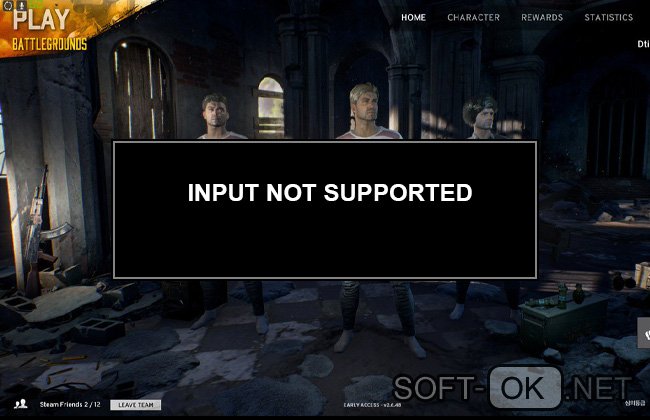
Содержание:
Что делать, если возникает черный экран при запуске PlayerUnknown BattleGround
Когда PUBG не запускается, черный экран мешает совершить любые действия на ПК, и геймер, впервые сталкивающийся с подобным, начинает паниковать. Что делать если PUBG не запускается? Существует три основных варианта устранения неполадки, которые не требуют владения компьютером на профессиональном уровне. Даже начинающий юзер легко может решить проблему в домашних условиях, следуя простой инструкции.
Переводим игру в оконный режим
Еще одной причиной, по которой игра не запускается, и появляется уведомление об ошибке, является несовместимость стандартных параметров приложения и разрешения экрана. Зачастую по умолчанию в современных играх выставлено разрешение, рассчитанное на монитор с широкой диагональю. Также лицензионные приложения чаще адаптируются под настройки монитора, чем «взломанные» версии или моды. Это связано с тем, что «взломанная» игра настраивалась на компьютере с определенными параметрами. Эти параметры распространяются на ПК всех скачавших нелицензионную версию пользователей. Самым простым решением, что делать если в PUBG черный экран, является выставление правильного разрешения экрана. В лучшем случае, юзер может перевести программу в так называемый оконный режим и в «Settings» указать правильное разрешение. Что такое оконный режим? Это режим, в котором любое приложение отображается не на весь дисплей, а вверху появляется панель управления программой и команды «закрыть», «развернуть», «свернуть» (Рисунок 3). Запускается он очень просто: достаточно нажать одновременно комбинацию клавиш «ALT + ENTR». Столкнувшись с возникновением черного экрана, нажмите данную комбинацию и переходите к выставлению настроек внутри самого приложения.
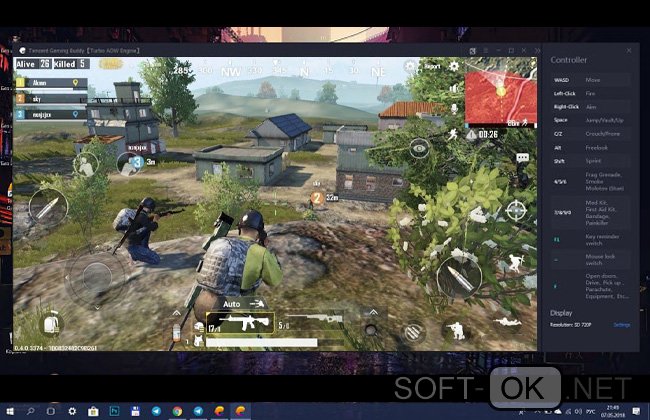
Проверяем требования видеокарты и обновляем драйвера
Еще одним методом, как решить вопрос, что делать если в PUBG черный экран, является работа с драйверами видеокарты. Как мы писали выше, неправильные драйвера или неудачные обновления негативно сказываются на работе графической карты. Для начала нужно узнать, какие стандартные требования вашей графической платы:
- Заходим в меню «Пуск» и в поисковой строчке вводим команду «Выполнить» (в англоязычной версии выглядит как «Run»);
- Щелкаем по результату левой кнопкой мышки и вводим в появившемся окошке следующую команду (без кавычек с полных сохранением символов и реестра) «dxdiag»;
- Сразу после введения команды откроется программа для проверки видеокарты DirectX. В верхней части окна выбираем вкладку «Дисплей» (рядом с «Система» и «Звуки») (Рисунок 4);
- Во вкладке будут отображены все данные о разрешении экрана, частоте дисплея, типе монитора, процессоре и оперативной памяти;
- Также в нижней части окна расположена дополнительная информация об ошибках, если таковые обнаружены.
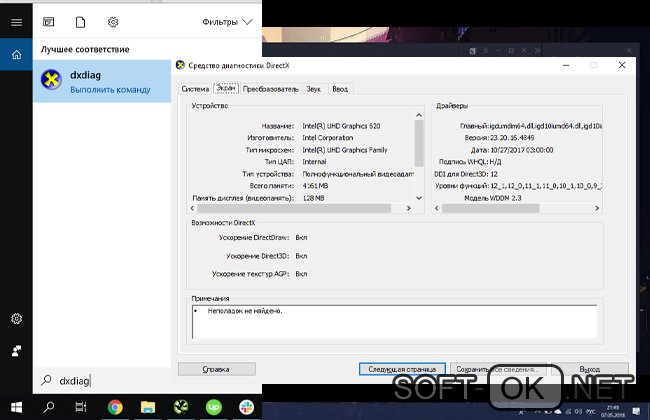
Ознакомившись с параметрами, вы можете перейти к настройке двумя способами:
- Изменением настроек видеокарты:
- Нажимаем правой кнопкой мышки по рабочему столу и выбираем пункт «Графические характеристики»;
- Открываем программу для настройки драйверов графической карты, переходим во вкладку «Параметры» и указываем необходимые данные или выбираем опцию «Восстановление заводских параметров»;
- Откатом системы предпоследнего обновления:
- Переходим в меню «Панель управления» и переходим к вкладке «Центр обновления»;
- Выбираем меню «Восстановление» и запускаем самое последнее удачное обновление.
Проблема файла GameUserSettings.ini
Наиболее простым способом смены параметров при появлении темного экрана и сообщения об ошибке входа, является редакция основного документа с настройками приложения. Все заданные по умолчанию (или настроенные геймером) параметры отображаются в специальном документе и легко меняются вручную следующим способом. В игре PlayerUnknown's Battlegrounds данный файл будет называться «GameUserSettings.ini» (Рисунок 5):
- Заходим на диск C, ищем папку «AppData», затем «Local», оттуда переходим в папку игры PlayerUnknown's Battlegrounds, выбираем «Saved», затем «Config» и ищем файл «GameUserSettings.ini»:
- Щелкаем по файлу правой кнопкой мышки и открываем его с помощью удобного для вас текстового редактора;
- Ищем поля «ResolitionSizeX» (ширина) и «ResolitionSizeY» (высота) и меняем цифровое значение рядом с ними на параметры, которыми располагает ваш дисплей;
- Сохраняем файл и перезагружаем игру. В большей части ситуаций данный метод эффективен, и ошибка черного экрана устраняется.
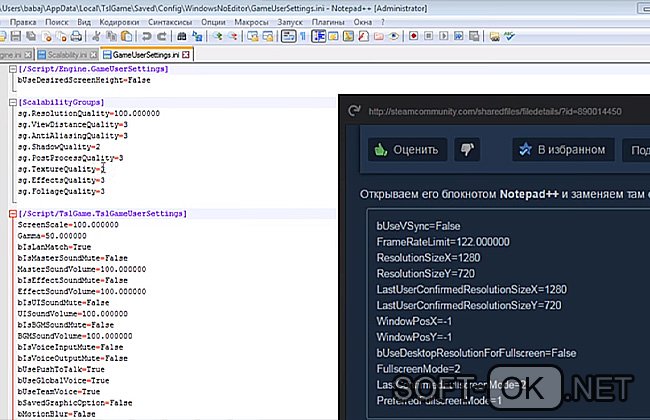
Черный экран при запуске PUBG Mobile
Не меньшей популярностью, чем версия на ОС Windows, среди геймеров пользуется PlayerUnknown's Battlegrounds mobile. Чтобы получить доступ к интерфейсу и сохраненкам не только на смартфоне (и Android, и iPAD) или планшете, но и на ПК, юзеры используют эмуляторы. Для удобства пользования мобильной версией, компания разработчик выпустила свой официальный эмулятор на ПК. Самая распространенная ошибка данной версии заключается в том, что в PUBG mobile черный экран при запуске игры абсолютно полностью прерывает процессы эмулятора. При следующих попытках зайти в приложение, проблема повторяется и PUBG не запускается на эмуляторе. В этой ситуации возникает вопрос, что делать, когда появляется черный экран при запуске PUBG mobile и почему PUBG mobile не запускается? Далее мы рассмотрим способы решения проблемы, когда PUBG mobile на ПК не запускается.
На iPhone, iPad и iPad Air
Юзеры мобильной версии без эмулятора и на эмуляторах платформы iOS сталкиваются с ошибкой запуска PlayerUnknown's Battlegrounds: появлением черного (или белого) экрана и полным «зависанием» программы. Среди самых распространенных пользовательских запросов: «PUBG mobile не запускается iPhone 5 s» и «PUBG mobile не запускается на iPad Air». Способы решения данной проблемы:
- Обновление игры до самой последней версии. С высокой вероятностью, установленное приложение устарело и нуждается в принудительном обновлении;
- В случае если обновление приложения не помогло, игру следует переустановить. Поскольку PlayerUnknown's Battlegrounds привязывается к аккаунту Steam, при переустановке вы не потеряете сохраненные данные;
- «Починка» ошибки PUBG mobile черный экран при запуске игры через настройки:
- Заходим в «Настройки» или «Setting» игры. Чтобы осуществить данную операцию, следует нажать на пиктограмму шестеренки в правом верхнем углу игрового окна;
- Выходим из аккаунта и попадаем в основное меню входа;
- Справа от окна входа размещена специальная панель, на которой следует выбрать кнопку «Ремонт» или «Repair»;
- Когда «починка» приложения будет осуществлена, перезапускаем игру, заходим в аккаунт и наслаждаемся процессом (Рисунок 6).
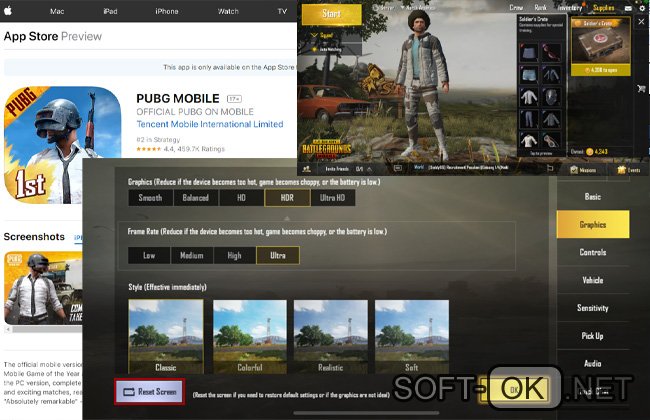
На эмуляторах NOX, Bluestacks и других
Несмотря на выход официального эмулятора, юзеры продолжают пользоваться универсальными программами для эмуляции, например, NOX или Bluestacks. Такая ошибка как Nox PUBG mobile черный экран возникает из-за того, что эмулятор неправильно определяет параметры вашего дисплея и не может адаптировать под него приложение. Что делать, если в Nox не запускается PUBG или не запускается PUBG mobile на Bluestacks?
Принцип работы всех приложений для эмуляции идентичен, поэтому настройка производится следующими способами:
- Проверяем обновление самого эмулятора. В случае ошибочно установленных сразу двух версий или неудачного обновления приложение может не работать. Также стоит проверить соответствие параметров вашей системы и желаемых параметров программы;
- Щелкаем по ярлыку эмулятора на панели задач (рядом с регулятором громкости и антивирусом) и выбираем опцию «Перезапустить» («Перезагрузка»). Если данная опция не сработала, переходим к следующему методу;
- Решаем проблему с видеокартой. Для комфортной совместимости любого приложения для эмуляции с вашим ПК видеокартой должна поддерживаться специальная технология «OPEN GL». Чтобы узнать параметры графической карты, перейдите через «Панель управления» в «Диспетчер устройств» и раздел «Видеоадаптеры», где будет размещена вся информация о вашей графической плате. Чтобы настроить OPEN GL, скачайте с официального сайта утилиту, через которую можно произвести все необходимые обновления.
В данной статье мы узнали, почему возникает ошибка в PUBG черный экран при запуске игры. Также мы рассмотрели принцип устранения неполадок на iOS и разобрались, что делать, если в PUBG mobile на ПК черный экран или в эмуляторе типа Nox PUBG mobile черный экран.
